Bu rehberde size, Canva'nın gösterge tablasında navigasyonu nasıl yapacağınızı göstereceğim. Canva, farklı amaçlar için çekici tasarımlar oluşturmanıza olanak tanıyan çok yönlü bir platformdur. Sosyal medya görselleri oluşturmak, bir poster basmak veya bir sunum hazırlamak istiyor olmanız fark etmez - ihtiyacınız olan her şeyi burada bulabilirsiniz. Yaratıcı olabilmeniz için gerekli tüm araçlara sahip olduğunuzdan emin olmak için gösterge tablasının farklı fonksiyonlarını ve kategorilerini inceleyeceğiz.
En Önemli Bulgular
- Canva'nın gösterge tablası kullanıcı dostudur ve farklı amaçlar için birçok şablon sunar.
- Tasarımları özelleştirebilir, özelleştirilmiş boyutlar seçerek kişiselleştirebilirsiniz.
- Tasarımlarınızı optimize etmenize yardımcı olacak araçlar ve kaynaklar bulunmaktadır.
Ana Sayfa Genel Bakışı
Canva'yı açtığınızda, canva.com'un ana sayfasına ulaşırsınız. Buradan çeşitli kategorilere ve fonksiyonlara erişebilirsiniz. Sol tarafta, ana bölgeler arasında gezinmenize yardımcı olan görev çubuğunu göreceksiniz.
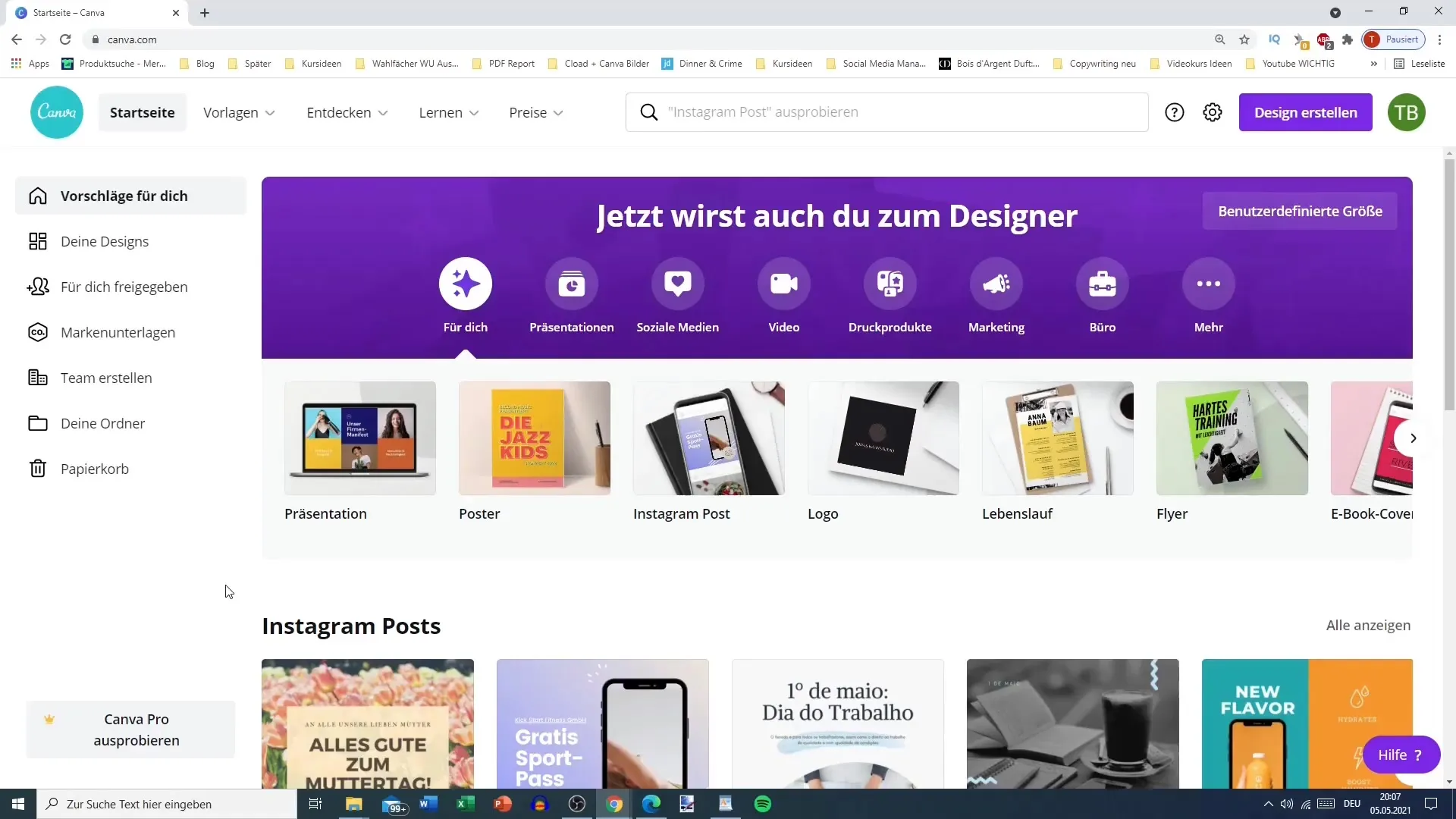
Şablonlar, Keşfet, Öğrenme ve Fiyatlar gibi farklı fonksiyonları görüyorsunuz. Her biri belirli tasarımlar ve bilgilere erişim sunar.
Şablonlardan Yararlanma
Canva'nın ana özelliklerinden biri şablonlardır. "Şablonlar" bölümünde, sosyal medyadan iş belgelerine kadar uzanan tasarımlar için mevcut kategorileri görebilirsiniz. Projelerinize en uygun olan şablonlara doğrudan erişebilirsiniz.
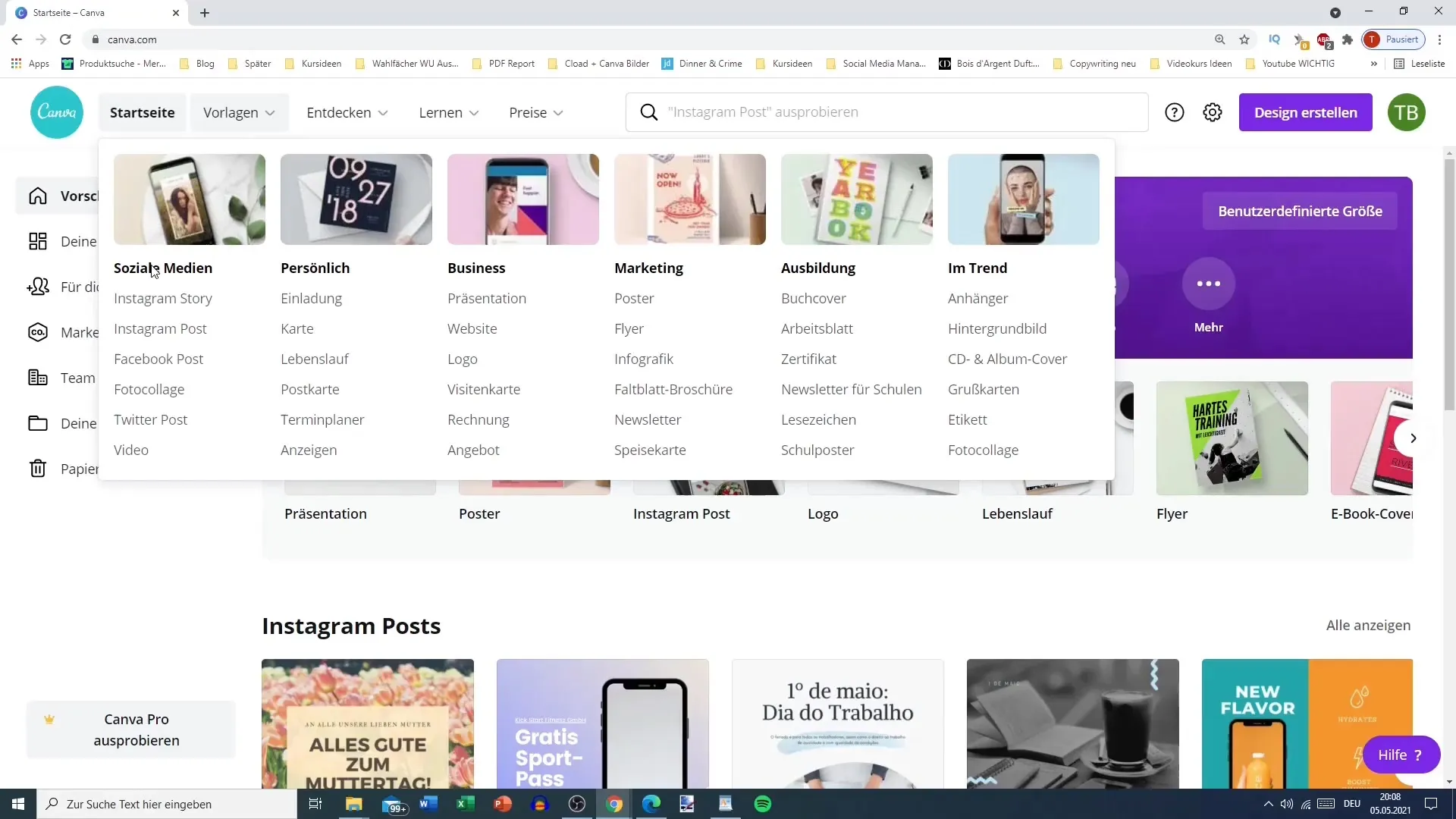
İçerik Keşfetme
"Keşfet" bölümü, tasarımlarınızda kullanabileceğiniz birçok sembol ve fotoğrafı içerir. Burada basılı ürünlerden uygulamalara kadar her şeyi bulabilirsiniz. Bu özellik, ilham arıyorsanız veya tasarımınızı tamamlamak için belirli bir unsura ihtiyacınız varsa özellikle faydalıdır.
Öğrenim Kaynakları
Canva'nın kullanımı hakkında daha fazla bilgi edinmek istiyorsanız, "Öğrenme" bölümünde çeşitli kaynaklar bulabilirsiniz. Tasarım, İş ve Fotoğrafçılık gibi konuları içerir. Burada düzenli olarak yeni içerik sağlayan ve becerilerinizi geliştirmenize yardımcı olan bir blog da bulabilirsiniz.
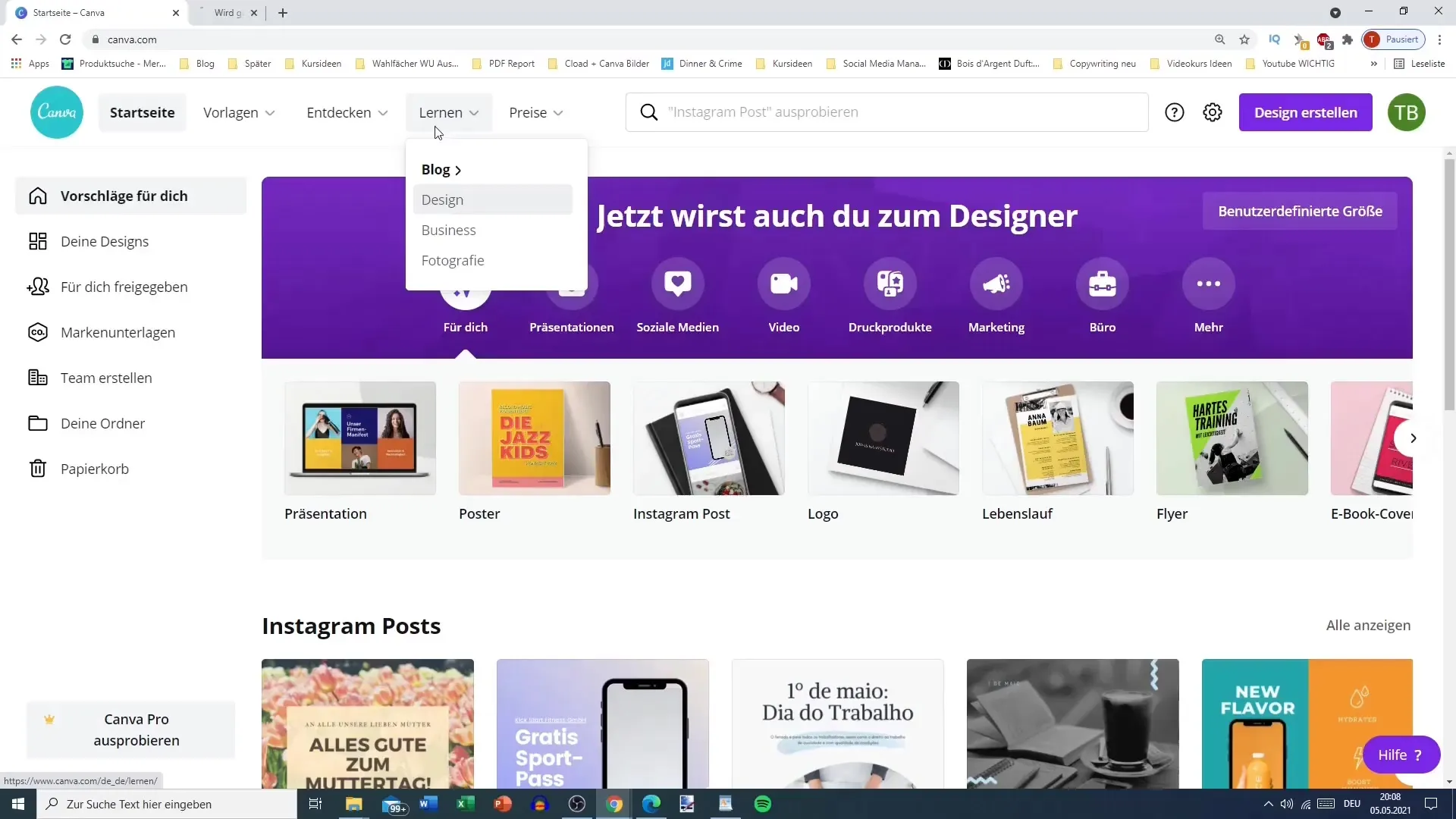
Fiyat Seçenekleri
"Fiyatlar" bölümünde Canva'nın farklı sürümlerini görebilirsiniz. Ücretsiz bir sürümün yanı sıra, birçok premium özelliği sunan Pro sürümü de bulunmaktadır. Özellikle Greenpeace gibi organizasyonların ücretsiz Pro hesabı alabilmeleri için "Kar Amacı Gütmeyen" bölümü ilginç olabilir.
Arama Fonksiyonu
Gösterge tablasının üst kısmında arama çubuğunu bulabilirsiniz. Buradan tasarım şablonlarını hedefleyerek arama yapabilirsiniz. Örneğin video sunumları, Facebook gönderileri, posterler veya logolar arayabilir ve hızla sonuçlar alabilirsiniz.
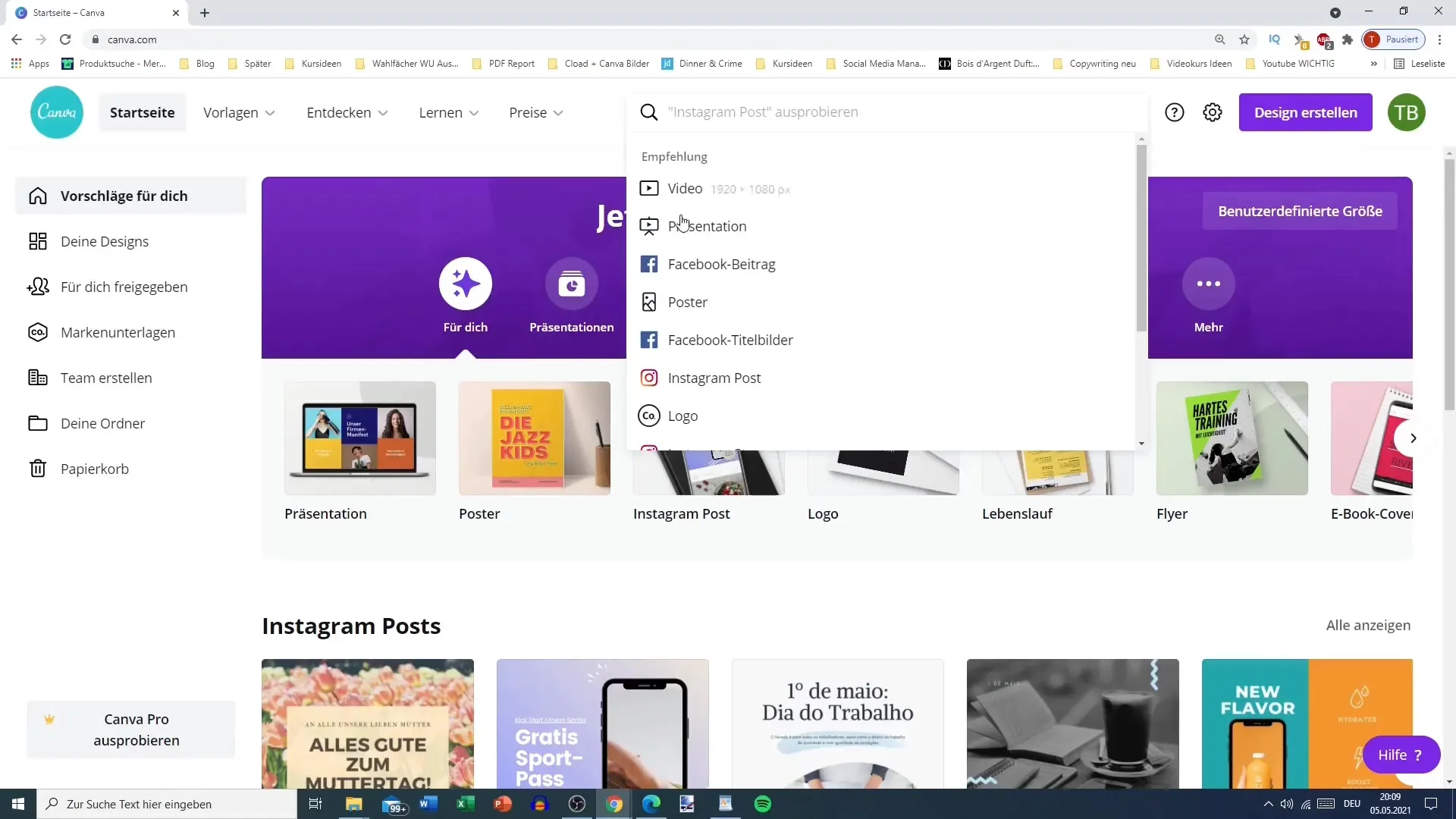
Tasarım Seçenekleri
Bir tasarım oluştururken farklı kategoriler arasından seçim yapabilir ve hatta özelleştirilmiş boyutlar belirleyebilirsiniz. Örneğin, ihtiyacınız olan boyutları (örneğin 57 x 422 piksel) doğrudan gösterge tablasında belirleyebilir ve ilgili bir şablon aramaktan kurtulabilirsiniz.
Ayrıntılı Kategoriler
Gösterge tablası, farklı kategoriler arasında geçiş yapma imkanı da sunar. Infografikler, fotoğraf kolajları ve Zoom toplantıları için sanal arka planlar gibi seçenekler arasından seçim yapabilirsiniz. Bu şekilde çeşitli yaratıcı imkanlara erişebilirsiniz.
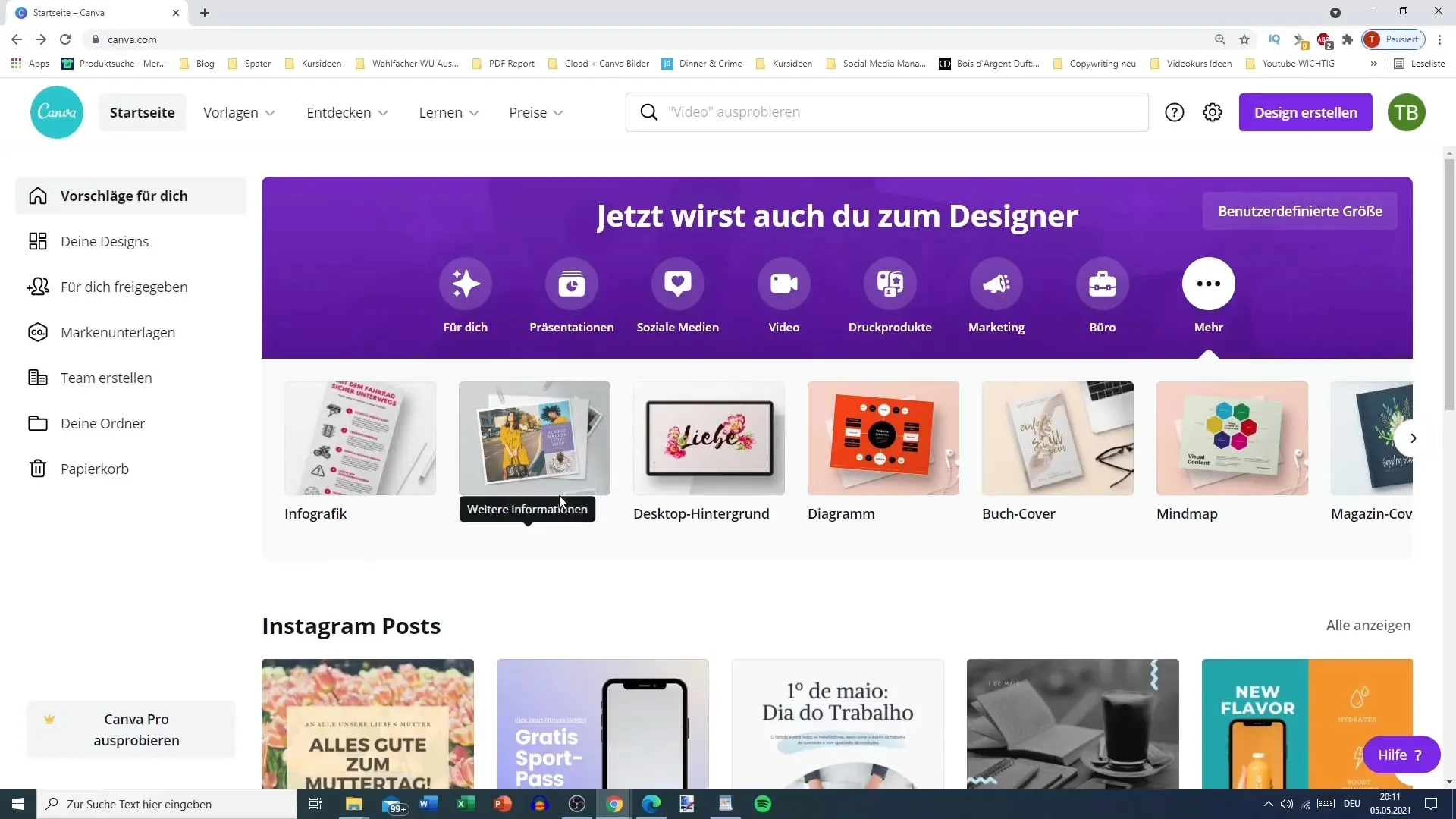
Kendi Tasarımlar ve Klasörler
Zaten tasarımlar oluşturduysanız, bunları "Tasarımlar" bölümünde bulabilirsiniz. Burada tasarımlarınızı kendiniz veya bir Canva hesabı olan diğer e-posta adresleriyle paylaşma şansınız vardır.
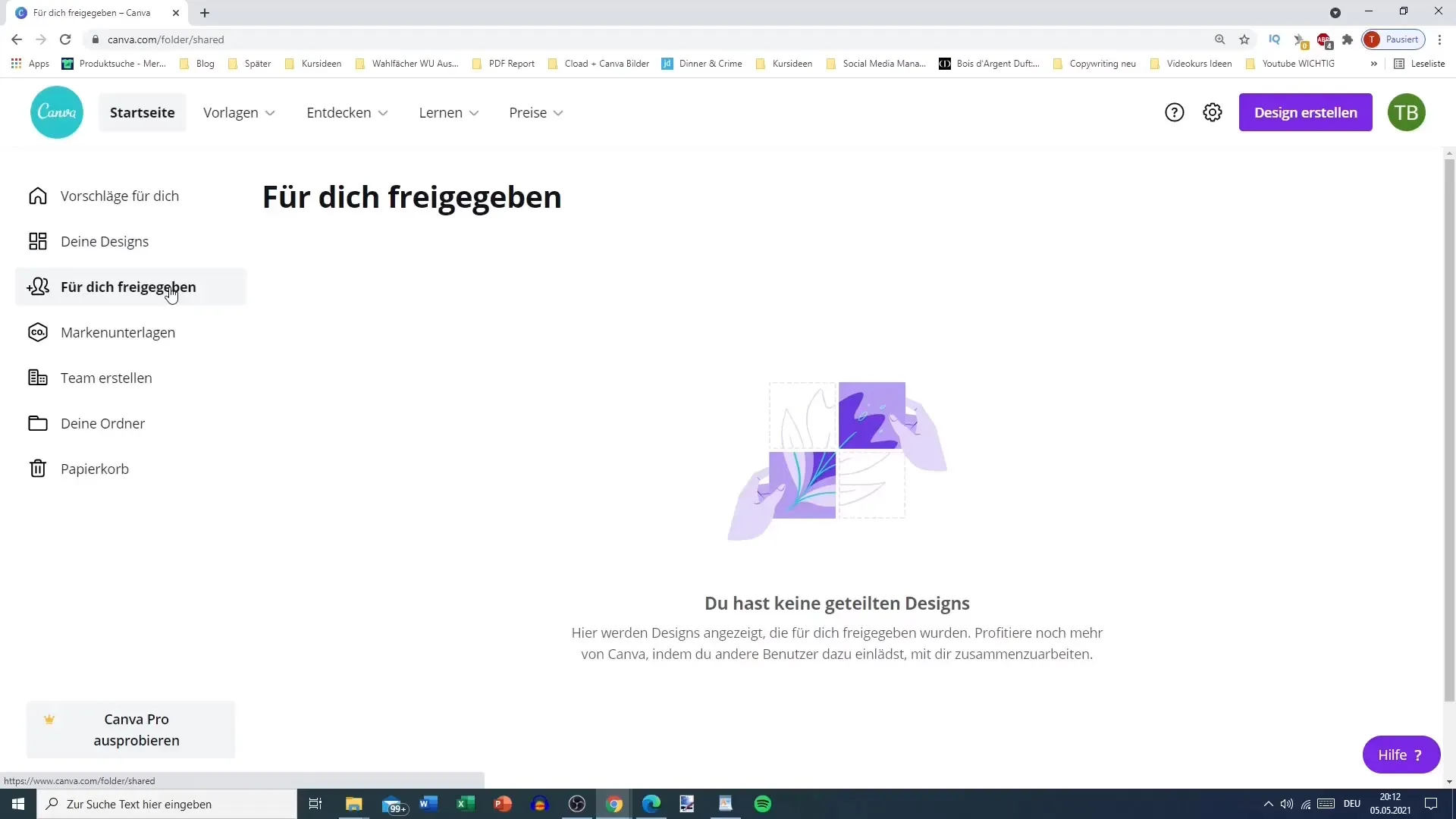
Ayrıca profilini kişiselleştirebilirsin, bir logo yükleyerek veya hesabındaki marka rengini tanımlayarak. Bu özellikle, bir şirket veya kuruluş için çalışıyorsan ve tutarlı bir marka kimliği korumak istiyorsan faydalı olacaktır.
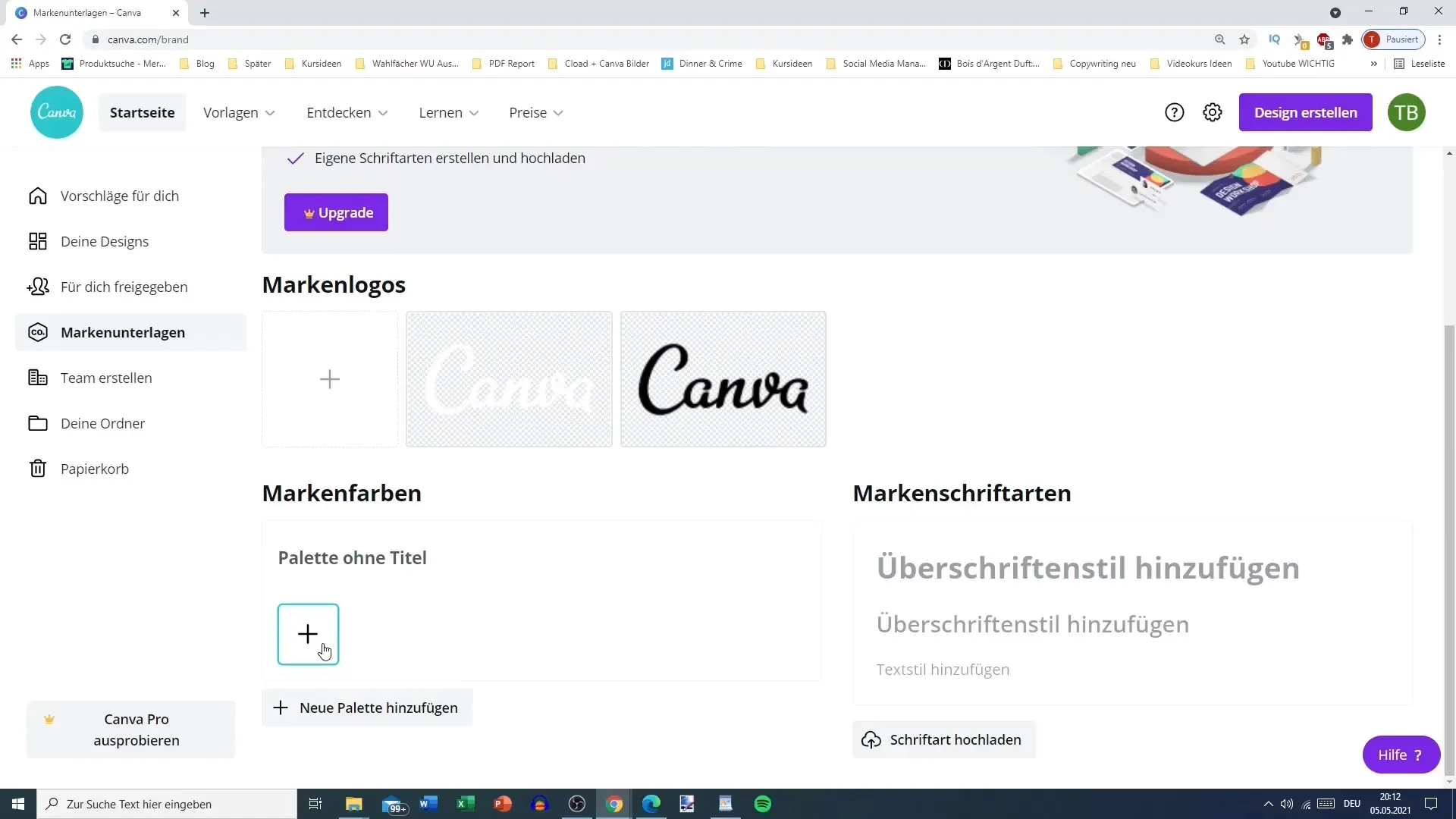
Sonuç
Canva gösterge panelinde gezinme temellerini öğrendikten sonra, platformu kendin keşfetmeni öneririm. Farklı fonksiyonları ve seçenekleri incelemek için zaman ayır. Bu, Canva'nın tüm potansiyelini ortaya çıkarmanıza yardımcı olacaktır.
Sık Sorulan Sorular
Canva'da şablonlara nasıl ulaşabilirim?Canva'nın ana sayfasının sol tarafındaki görev çubuğunda şablonlara ulaşabilirsin.
Özel bir boyutta tasarımlar yapabilir miyim?Evet, özel boyutları doğrudan gösterge panelinde belirtebilirsin.
Canva'nın fiyat seçenekleri nelerdir?Ücretsiz bir sürüm, Pro sürüm ve kar amacı gütmeyen kuruluşlar ile eğitim kurumları için özel hesaplar bulunmaktadır.
Profilimi nasıl kişiselleştirebilirim?Profilini özelleştirmek için bir logo yükleyebilir ve marka rengini ayarlayabilirsin.
Tasarımlarımı başkalarıyla nasıl paylaşabilirim?Belirli e-posta adresleri için tasarımlarını paylaşabilir ve diğer kullanıcıların erişmesine izin verebilirsin.


